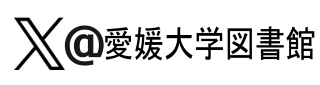よくある質問(FAQ)
レビュー・タグを検索したいときは?
レビュー・タグは以下の5つの方法で、タイトル・全文を検索することができます。
- トップページにある「
 最近のタグ」や「
最近のタグ」や「 新着レビュー」を参照する
新着レビュー」を参照する - [蔵書検索]タブの検索窓の下にある「レビュー一覧」「タグ検索」を選択する
- [蔵書検索]タブの[簡易検索]で、「レビュー・タグを含む」にチェックを入れて検索する
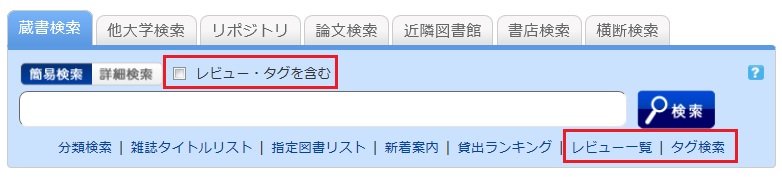
- [蔵書検索]タブの[詳細検索]で、項目をプルダウンメニューから「レビュー」「タグ」を選んで検索する
(簡易検索と比べて、複数の条件で検索することができます。)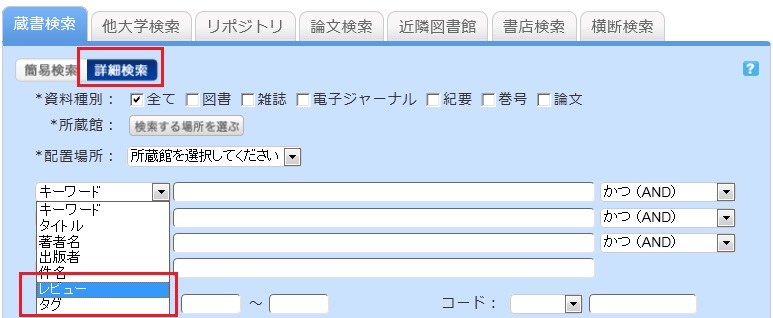
- 目録検索のメニューから「レビュー一覧」「タグ検索」を選択する
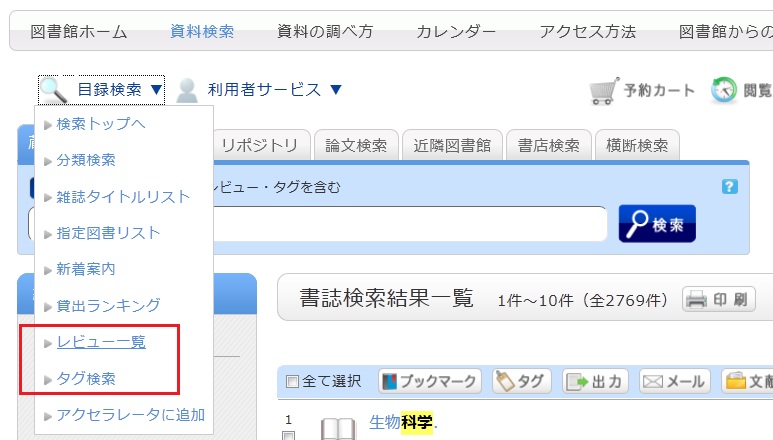
検索結果一覧表示画面で、左メニューから絞り込み検索を行ったあとに、元の検索結果一覧に戻るには?
キーワードを入力して、書誌検索結果一覧画面で左メニューから絞り込みを行うと、下記のような画面になります。
例では、資料種別を「図書」に限定しています。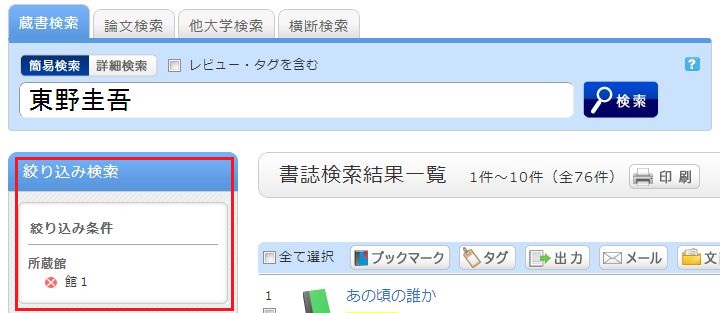
この所蔵館の条件を解除して、元の検索結果一覧に戻るには、左メニューの「絞り込み条件」の下にある白抜きのエリアの赤い×ボタンを押してください。
複数の絞り込み検索をした場合でも、順序に関係なく、上記の方法で任意の絞り込み条件を解除することができます。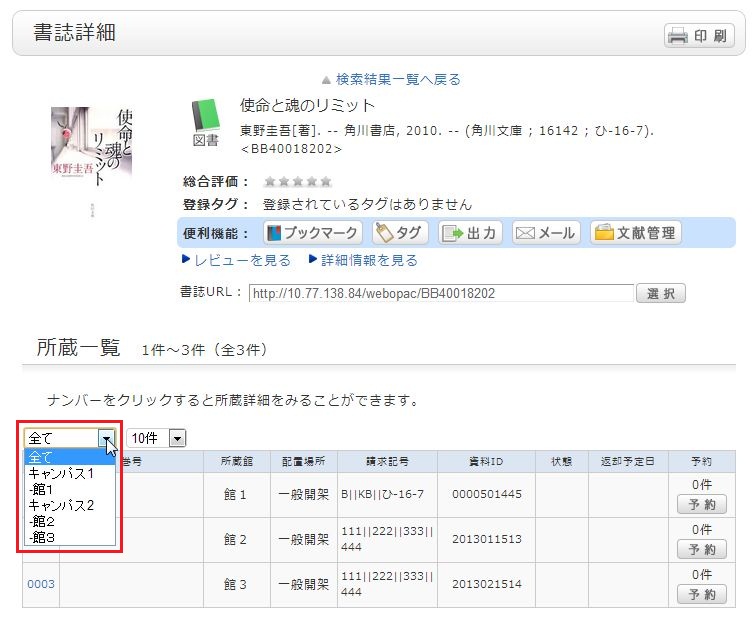
書誌検索結果一覧画面で所蔵館の絞り込みを行い、書誌を選択して、書誌詳細画面に遷移した後でも、所蔵館の絞り込みを解除したり、他館で再絞り込みをしたりすることができます。
OPACからEndNote Webへ文献情報を取り込むときは?
- OPACからEndNote Webへ文献情報を直接取り込み(ダイレクト・インポート)する方法
(取り込む前に、プラグインのダウンロードが必要です)- EndNote Webへログインします。
* EndNote のアカウントをお持ちでない方は、「アカウントの登録」からユーザ登録をしてください。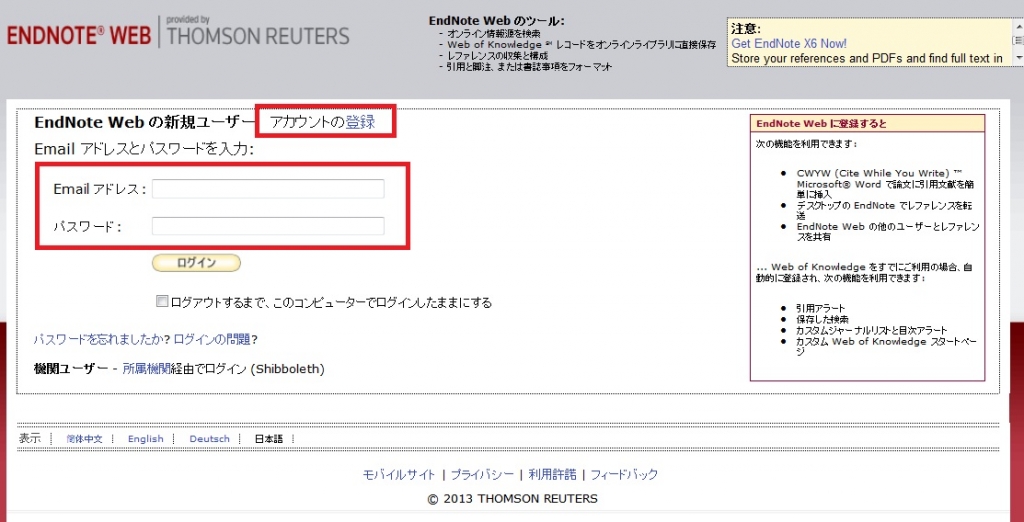
- [オプション] > [プラグインのダウンロード] をクリックします。
- お使いのブラウザがInternet ExploreやSafariの場合、CWYW (Cite While You Write)からお使いのパソコンのOSによって、「Windows版をダンロード」または「Macintosh版をダウンロード」を選択して、プラグインをダウンロードします。
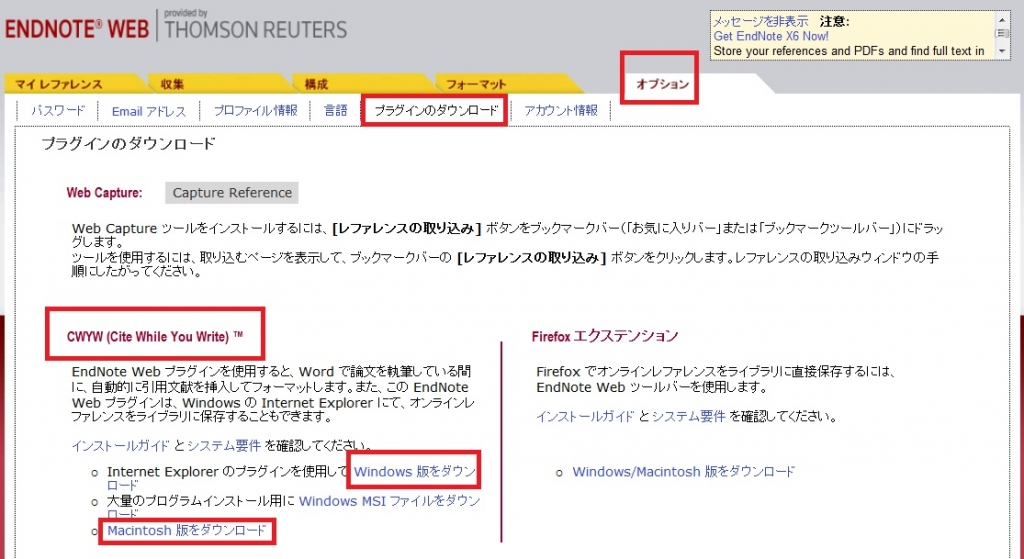
- お使いのブラウザがFirefoxの場合
- Firefox エクステンションの「Windows/Macintosh 版をダウンロード」をクリックして、プラグインをダウンロードします。
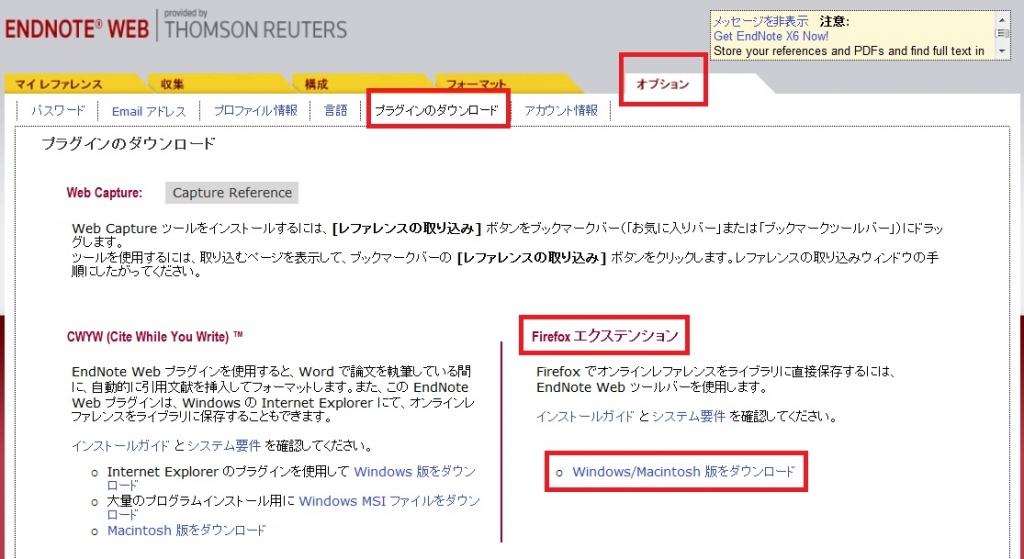
- Firefoxの再起動を求められますので、Firefoxを再起動します。
- Firefoxのメニュー [ツール] → [アドオン] → [拡張機能]で、EndNote Webの「設定」をクリックします。
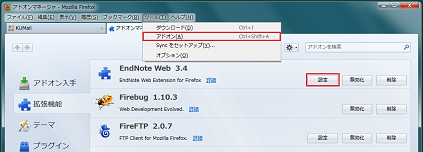
- ポップアップの□にチェックが入っていることを確認してください。
(入っていなければ、チェックを入れてください。)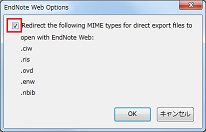
- お使いのブラウザがInternet ExploreやSafariの場合、CWYW (Cite While You Write)からお使いのパソコンのOSによって、「Windows版をダンロード」または「Macintosh版をダウンロード」を選択して、プラグインをダウンロードします。
- EndNote Webへログインします。
- 書誌検索結果一覧や書誌詳細の画面から、「文献管理」をクリックします。
(書誌検索結果一覧では、取り込む書誌を選択する必要があります。) - 「エクスポート先選択」のポップアップが出てきたら、「EndNote Web」を選択します。
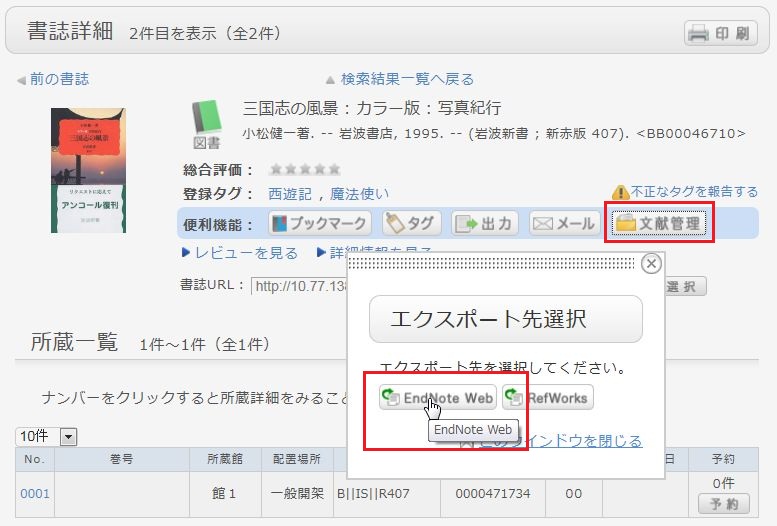
- 選択した書誌がEndNote Webにインポートされます。(EndNote Webにログインしていなければ、ログイン画面が出てきますので、Emailアドレスとパスワードを入力してログインします。)
プラグインをダウンロードしない方法
- 書誌検索結果一覧や書誌詳細の画面から、「出力」をクリックします。
(書誌検索結果一覧では、取り込む書誌を選択する必要があります。) - 「ファイル出力形式選択」のポップアップが出てきたら、「RIS形式」を選択します。
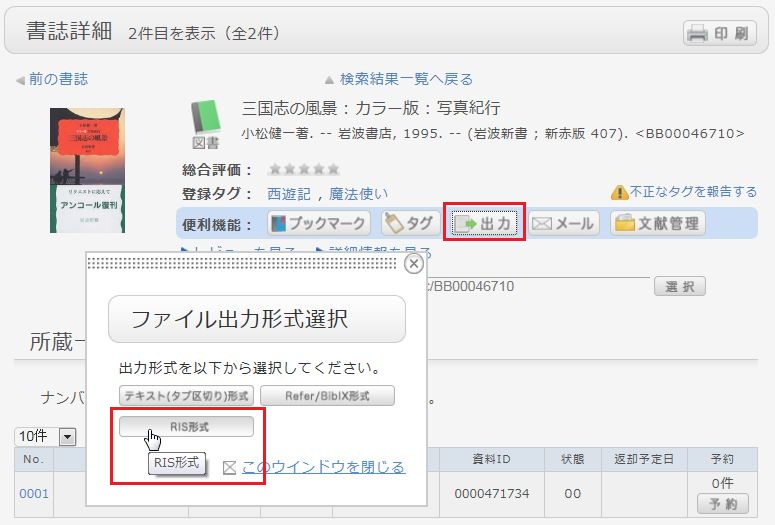
- ファイルのダウンロードされますのでパソコンの適当な場所にファイルを保存します。
- EndNote Webにログインします。
* EndNote のアカウントをお持ちでない方は、「アカウントの登録」からユーザ登録をしてください。 - [収集] → [レファレンスのインポート] をクリックします。
- 「ファイル」の[参照]ボタンをクリックして、先ほど保存したファイルを選択します。
- 「インポートオプション」は「RefMan RIS」を選択します。
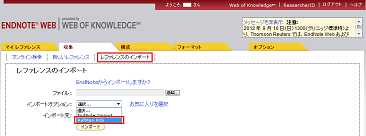
- 「インポート先」で取り込み先のフォルダを指定し、[インポート]ボタンをクリックします。
- 選択した書誌がEndNote Webにインポートされます。
* 「インポートオプション」に「RefMan RIS」が表示されない場合は、「お気に入りを選択」をクリックし、「RefMan RIS」を選択して、[マイリストにコピー] をクリックして、マイリストに追加してください。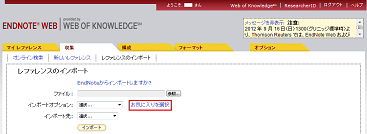
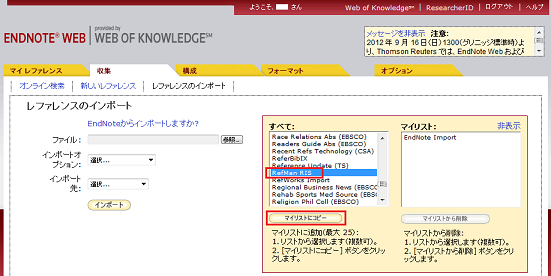 参考 :
参考 :
EndNote Web のヘルプ - レファレンスのインポート
EndNote Web の動作環境 (対応ブラウザ)(ユサコ)
OPACからRefWorksへ文献情報を取り込むときは?
- OPACからRefWrksへの文献情報の取り込み(インポート)は以下の画面で可能です。
- OPACからRefWorksへ文献情報を取り込むには、プラグインのダウンロードなしに、直接取り込み(ダイレクト・インポート)が可能です。
- 初回のみ新規ユーザ登録を行なってください。
- 書誌検索結果一覧や書誌詳細の画面から、「文献管理」をクリックします。
(書誌検索結果一覧では、取り込む書誌を選択する必要があります。) - 「エクスポート先選択」のポップアップが出てきたら、「RefWorks」を選択します。
- 選択した書誌がRefWorksにインポートされます。(RefWorksにログインしていなければ、ログイン画面が出てきますので、ログイン名とパスワードを入力してログインします。)
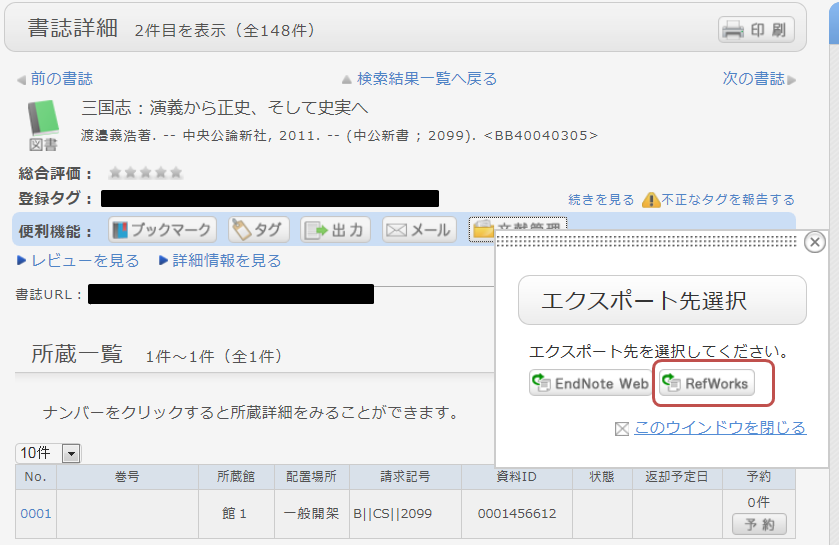
参考:
RefWorks (サンメディア)
★図書館の資料をコピーしたいのですが、図書館内にコピー機はありますか?
アクセラレータからOPACを検索するには?
※この機能はInternet Explorer 8 または 9 のみに対応しています。
その他のブラウザではアクセラレータ機能を使用することができません。
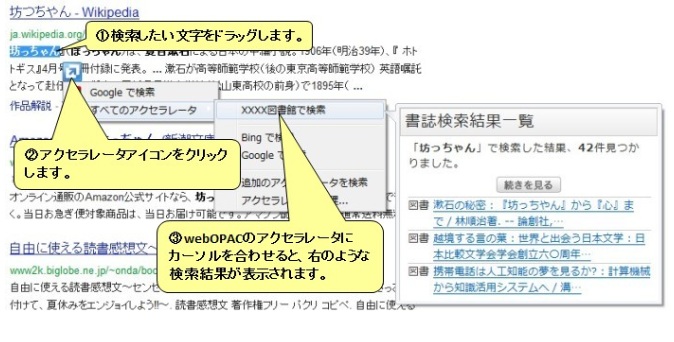
画面ヘッダー部の「目録検索」より「アクセラレータに追加」を選択してください。

長期貸出について
なお、卒業生・学外者には貸出時に延長することはできません。延長を希望する場合は、返却期限内に再度来館の上、手続きをとってください。
本の紛失について
図書館の本を紛失・汚損・破損された場合は、原則として弁償していただいております。
本を借りたいのに学生証(利用証)を忘れました。
他人の名前を偽って本を借りようとするなどの行為を防止するためですので、御理解ください。
貸出中になっていないのに本が見当たらない、所蔵されている号なのに雑誌が見当たらない。
・館内の誰かが利用している。
・新着図書コーナーにある。
・大きめの図書で、最下段の棚に置かれている。
・返却された直後で事務処理をしている。
・製本作業中
・使った人が本来の場所に戻してくれなかった。
★研究費でコピーは取れますか?
検索しても見つかりません。
また、検索の単語を正確に入力していますか?
「子供」「子ども」「こども」など、1文字異なるだけで検索結果が変わってきます。
★貸出の上限冊数について
愛媛大学の学生・教職員は、中央図書館・医学部分館・農学部分館の図書をそれぞれ10冊まで借りることができます。
- 「高学年向けの特別貸出」もあります。
学外の方は、5冊まで(中央図書館・農学部分館)、3冊まで(医学部分館)です。
★時間外の返却について
本の借り方、返し方について
★OPACの携帯用サイトについて
mobileOPAC(携帯用サイト)は以下URLにウェブサイトを開設しています。
★図書館の中でパソコン・プリントアウトを使うことができますか?
- 自分のPC(含携帯電話)を持ち込み、愛媛大学無線ネットワークを利用することができます。
- 蔵書検索(OPAC)専用PCは誰でも使えます。
- 一部のデータベースや電子ジャーナルもこのPCで閲覧することができます。印刷はできません。
- 中央図書館では印刷ができますが、ipaでの支払いが必要です。
★雑誌のバックナンバーについて
★雑誌の種類
学術雑誌 :研究者が執筆した論文などを掲載した雑誌。
紀要類 :大学や研究所など、定期的な刊行物の雑誌。
一般雑誌 :趣味、ニュース、情報誌などを掲載した雑誌。
新聞紙 :国内、海外、専門分野などを掲載したもの。
電子ジャーナル:電子化された雑誌。
★図書館ガイダンス
購入依頼画面の入力方法を教えてください。
1.まずは、購入を希望する資料の情報を入力します。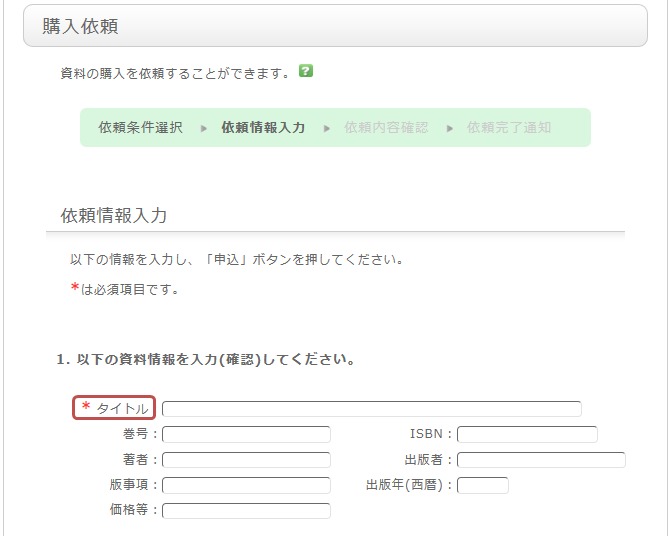
資料を確実に入手するために可能な限り詳細な情報を入力してください。
※太字が必須項目です。
2.次に依頼者情報に、ご自身の情報を入力してください。
ご連絡先については誤りがあると、資料を迅速にお渡しできない場合もありますので、
ご連絡のつく連絡先情報を入力してください。
3.購入申込館や予約の有無等を選択し、備考を入力します。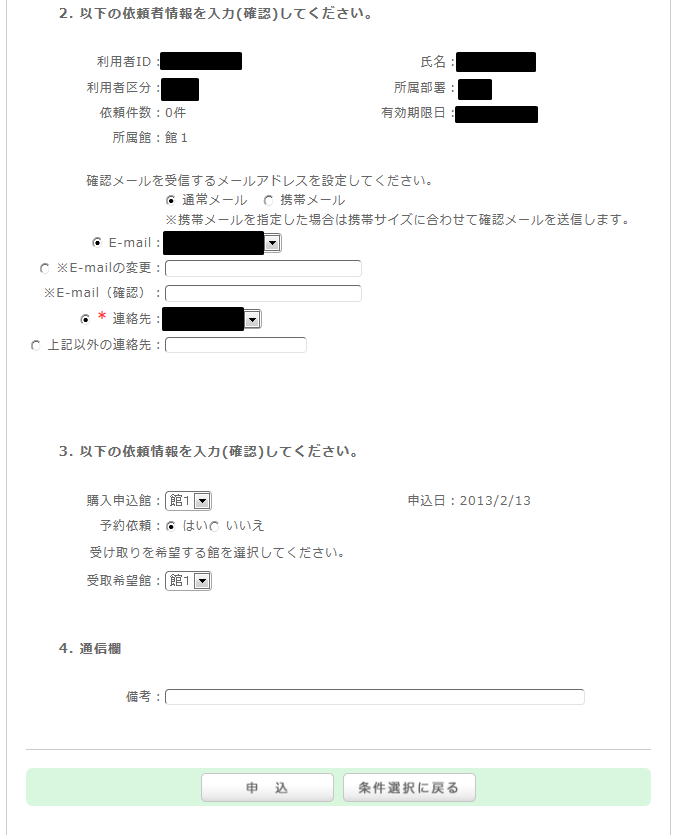
備考には、上記以外に個別に通知する情報がある場合は、こちらに記載ください。
以上の内容を入力出来れば、申込ボタンを押して頂き、確認画面での内容を確認した後、
問題が無ければ決定ボタンを押し、完了させてください。